可以使用表格或文本框来创建一个方框,或者直接使用字体的特殊符号。b.在"符号"组下的"符号"选项中,选择"更多符号"。d.滚动并找到一个方框符号。e.点击"插入"按钮,方框符号将被插入到插入符位置。d.单击勾选框,可以添加或删除勾选标记。请注意,以上方法适用于MicrosoftWord的桌面版,一些移动设备上的Word版本可能不提供完全相同的功能。
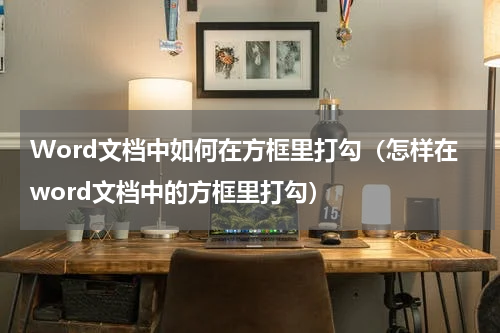
要在Word文档中的方框里打勾,可以使用以下步骤:
1. 在Word文档中,选择要放置方框的位置。可以使用表格或文本框来创建一个方框,或者直接使用字体的特殊符号。
2. 方法一:使用特殊符号
a. 在插入符的位置,点击"插入"选项卡。
b. 在"符号"组下的"符号"选项中,选择"更多符号"。
c. 在弹出的对话框中,选择所需的字体(一般为Wingdings或Webdings字体)。
d. 滚动并找到一个方框符号(通常是一个空心方框)。
e. 点击"插入"按钮,方框符号将被插入到插入符位置。
3. 方法二:使用勾选框内容控件(适用于Word 2007及更高版本)
a. 在开发者选项卡中,选择"设计模式"。
b. 点击"插入控件",然后选择"勾选框内容控件(CheckBox Content Control)"。
c. 在所选位置插入一个勾选框。
d. 单击勾选框,可以添加或删除勾选标记。
4. 如果需要在表格中创建多个复选框,可以将上面的步骤重复应用到每个表格单元格或文本框。
请注意,以上方法适用于Microsoft Word的桌面版,一些移动设备上的Word版本可能不提供完全相同的功能。
